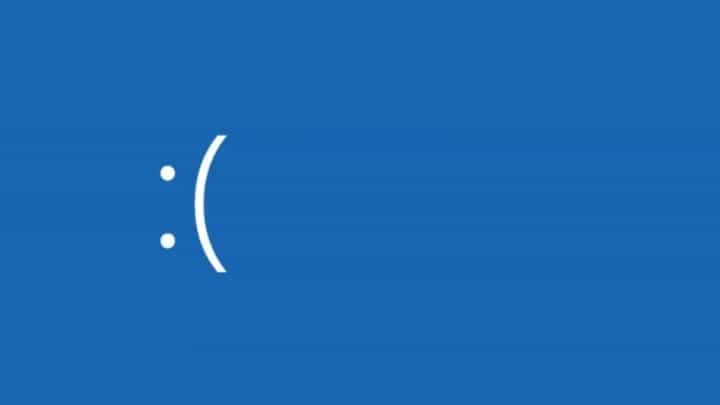
Tämä ohjelmisto pitää ajurit käynnissä ja pitää sinut turvassa tavallisista tietokonevirheistä ja laitteistovikoista. Tarkista kaikki ohjaimesi nyt kolmessa helpossa vaiheessa:
- Lataa DriverFix (vahvistettu lataustiedosto).
- Klikkaus Aloita skannaus löytää kaikki ongelmalliset kuljettajat.
- Klikkaus Päivitä ohjaimet uusien versioiden saamiseksi ja järjestelmän toimintahäiriöiden välttämiseksi.
- DriverFix on ladannut 0 lukijoita tässä kuussa.
Jos meidän pitäisi luokitella Windows-järjestelmävirheet tunnettuuden mukaan virhe, johon tänään puutumme, olisi huipulla. Nimittäin monet käyttäjät ilmoittivat kriittisestä käynnistysvirheestä 0xc00000f sisään Windows 10, se on jonkin verran samanlainen kuin Blue Screen of Death.
Tämä on vakava virhe ja voi johtua useista tekijöistä. Varmistimme kuitenkin, että otamme ne kaikki mukaan auttamaan sinua. Jos sinulla on vaikeuksia tämän virheen kanssa, tarkista alla olevat mahdolliset ratkaisut.
Kuinka korjata kriittinen käynnistysvirhe 0xc00000f Windows 10: ssä
- Päivitä Windows ja ohjelmistosi uusimmilla ohjaimilla
- Rakenna uudelleen BCD ja MBR
- Tarkistaa HDD
- Suorita a puhdista uudelleen
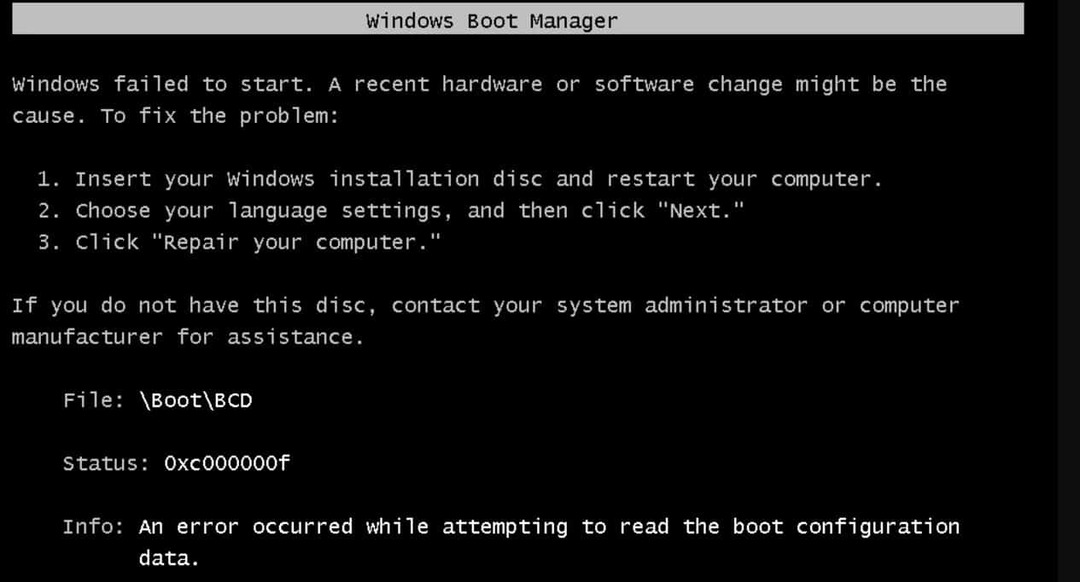
Tämä on näyttö, jossa näytetään virhe 0xc000000f. Lue alla, kuinka korjata se.
Ratkaisu 1 - Rakenna BCD ja MBR uudelleen
Tämä saattaa tulla pettymykseksi, mutta suurimmaksi osaksi, viallinen kiintolevy on tärkein syy. Toisaalta, jos joku manipuloi MBR: ää (Master Boot Record) tai BCD: tä (Boot Configuration Data), on mahdollista, että heidän kokoonpanonsa ovat joko vioittuneet tai kokonaan kadonneet.
Tarvitset korjattavaksi ne käynnistettävä mediaasema, DVD tai USB, Windows 10 -asennuksella. Jos et pysty luomaan sitä ongelmalliselle tietokoneelle, voit tehdä sen millä tahansa muulla - järjestelmästä riippumatta. Lataa vain Median luontityökalu ja määritä a USB-muistitikku tai polta asetukset DVD-levylle.
Lopuksi, kun olet saanut asennusaseman, noudata alla olevia ohjeita tarkasti korjata pääkäynnistystietue:
- Aseta Windows 10käynnistettävä media (USB-tikku tai DVD) ja käynnistä tietokone uudelleen.
- Aseta käynnistettävä tietoväline Windows 10 -asennuksella ensisijainen käynnistyslaite. Muuta käynnistysjärjestystä joko siirtymällä Boot-valikkoon tai BIOS-asetuksiin.
- Lehdistö mikävain avain käynnistää.
- Asennustiedoston lataamisen pitäisi alkaa.
- Valitse haluamasi kieli, aika / muoto ja näppäimistön syöttö. Napsauta ”Seuraava” -painiketta.
- Valitse seuraavassa valintaikkunassa "Korjaa tietokoneesi" vasemmasta alakulmasta.
- Avata Vianmääritys valintavalikosta.
- Valita Edistyneet asetukset.
- Avata Komentokehote. Valitse pyydettäessä tilisi ja kirjoita salasana.
- Kirjoita komentoriville seuraavat komennot ja paina Enter jokaisen jälkeen:
- bootrec / FixMbr
- bootrec / FixBoot
- bootrec / ScanOs
- bootrec / RebuildBcd
- Poistu, poista asennusasema ja yritä käynnistää järjestelmä normaalilla tavalla.
Toisaalta, jos et vieläkään pysty korjaamaan ongelmaa, tarkista seuraavat vaiheet.
Ratkaisu 2 - Tarkista kiintolevy
Kuten edellä jo todettiin, tämä ja vastaavat kriittiset järjestelmävirheet, jotka sisältävät käynnistyksenlataaja, liittyvät suurimmaksi osaksi HDD. Ainoa kysymys koskee vahingon määrää. Jos vaurio on täydellinen ja kiintolevy on poissa käytöstä, sinun on tietysti vaihdettava se.
Jos kuitenkin vaikuttaa vain tiettyihin aloihin, on mahdollisuus korjata se käynnistettävällä kolmannen osapuolen työkalulla. Kummassakin tapauksessa tarvitset tällaisen työkalun kiintolevyn tilan tarkistamiseen, joten sinun ei tarvitse maksaa yrittää korjata.
Tarvitset kolmannen osapuolen HDD-työkalun, jotta voit etsiä virheitä. Alla käytimme Hironia, mutta voit käyttää mitä tahansa valitsemaasi työkalua, jos luulet sen soveltuvan paremmin työhön. Tämä työkalu on ilmainen, ja voit käyttää sitä erilaisiin käynnistykseen liittyviin diagnooseihin ja korjauksiin. Lisäksi tarvitset kolmannen osapuolen ISO-sovelluksen käynnistettävän DVD-levyn tai USB-muistitikun luomiseen.
Seuraa alla olevia ohjeita tarkistaaksesi kiintolevyn virheiden varalta:
- ladata Hiren BootCD, tässä.
- Polta Hirenin BootCD ISO-tiedosto tiedostoon DVD tai pinota se USB.
- Lisää USB tai DVD ja käynnistä tietokone uudelleen.
- Varmista, että muutat käynnistysjärjestystä käynnistääksesi USB- tai DVD-levyltä.
- Nyt, kun Hiren BootCD latautuu, valitse Dos-ohjelmat.
- Valitse Kiintolevytyökalut. Syötä näin kirjoittamalla numero 6 ja painamalla Enter.
- Valitse HDAT2 4.53. Anna tällä kertaa numero 1 ja paina Enter.
- Kohokohta osiosi luettelossa ja paina Enter.
- Valitse seuraavasta näytöstä Laitetestit-valikko.
- Valitse Tarkista ja korjaa vialliset sektorit.
- Kun skannaus on päättynyt, poista USB / DVD ja käynnistä tietokone uudelleen.
Ratkaisu 3 - Asenna puhdas uudelleen
Lopuksi, jos et pysty käynnistämään, mutta olet varma, että sekä kiintolevy että käynnistyslatain ovat parhaassa kunnossa, sinun on asennettava uudelleen. Tietenkin on mahdollista, että lisälaitteisto aiheuttaa tämän virheen, kuten oheislaitteet tai RAM, mutta näin on vain harvoin.
Löydät yksityiskohtaisen selvityksen siitä, miten asennusasema luodaan Media Creation Tool -työkalulla ja asennetaan Windows 10 uudelleen artikla. Aloittaminen alusta alkaen voi todellakin olla aikaa vievää työtä, mutta sen pitäisi auttaa sinua ratkaisemaan tämä tai vastaava ongelma.
Toivomme, että tämä osoittautui hyödylliseksi. Lisäksi haluamme kuulla kysymyksesi tai ehdotuksesi alla olevassa kommenttiosassa.
Aiheeseen liittyvät tarinat, jotka sinun on tarkistettava:
- Tietokoneeni ei käynnistynyt oikein: 8 ratkaisua virheen korjaamiseen
- Suojattu käynnistysvirheen korjaaminen ASUS BIOS -näytössä KB3133977-päivityksen jälkeen Windows 7 -tietokoneissa
- Kuinka korjata virtalähdeongelmat Windows 10: ssä
![Xbox Insider Hub ei toimi [Korjattu asiantuntijoilta]](/f/2a49d4cf8726de7ac3e2e83e914fe28d.jpg?width=300&height=460)
![WSUS-raportin luomisessa tapahtui virhe [Täysi korjaus]](/f/6eaef83be5aa663a3274bcb112dc05cd.jpg?width=300&height=460)
